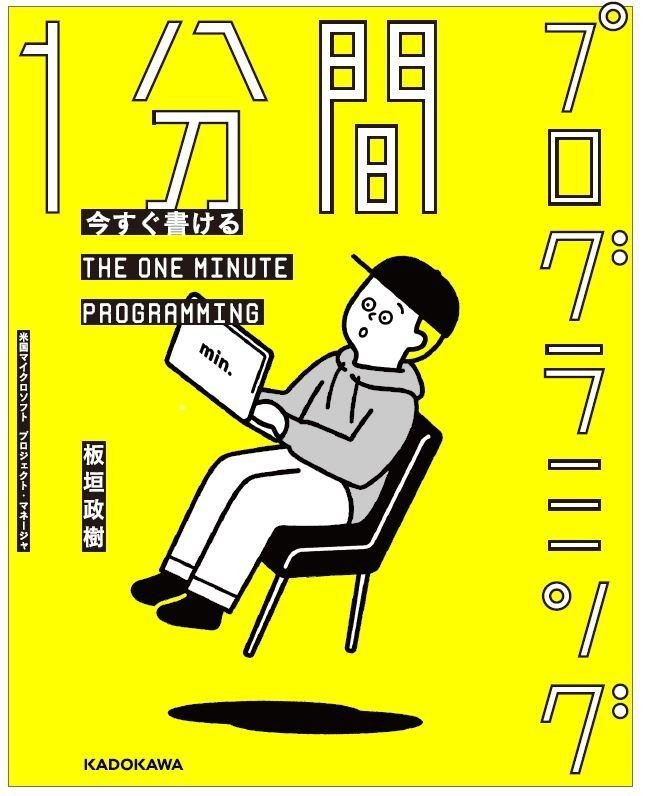
『今すぐ書ける 1分間プログラミング』ではC#とVisual Studioを使ってプログラミング体験するプロジェクトを進めていきましたが、本マガジンではJavaScriptとVi…
- 運営しているクリエイター
記事一覧

ボールがキャンバス内を跳ね回る仕組みを理解しよう- ”ブロック崩しゲーム”の基本 - JavaScriptでやる1分間プログラミング
前回のp5.jsの基本解説では、簡単に四角や円などの図形をキャンバス内に描き、それを一方向に動かす仕組みについて説明しました。 簡単におさらいすると、まず図形を描く場合はXとYの値、そしてその大きさを指定するだけです。p5.jsエディタを立ち上げたら、draw関数のところに次の2行を加えるだけです。 //図形をピンク色で塗りつぶすfill(200, 0, 200);//円(circle)を、X:100、Y:100、大きさ80で指定circle(100, 100, 80);















